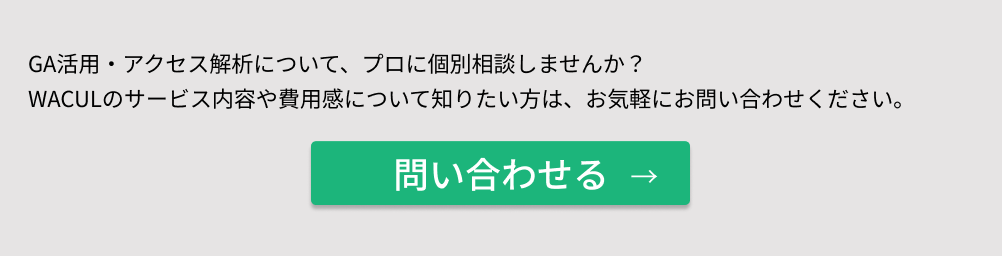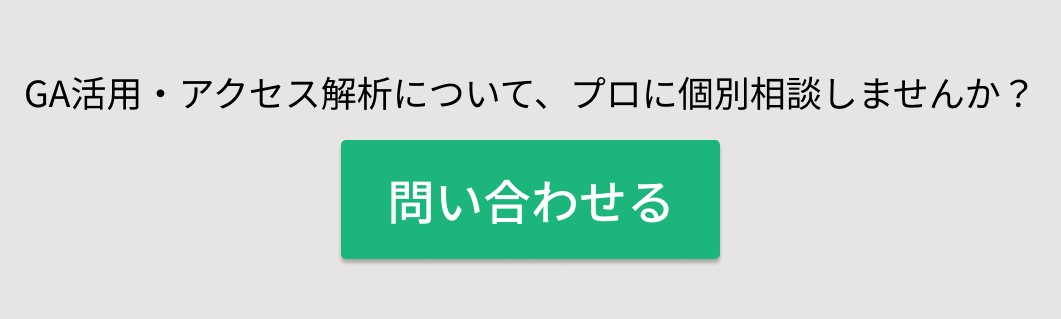SHARE 0
SHARE 0
【Googleアナリティクス】URLにパラメータを設定するには?分析方法や注意点も解説
アクセス解析 |
こんにちは。「AIアナリスト」ライターチームです。
自社サイトの成果を分析する方法がわからず、悩んでいる人も多いのではないでしょうか。アクセス元ごとに成果を測定するには、GoogleアナリティクスにてURLパラメータの設定が必要です。パラメータとは、URLの後ろに「?」を付与した変数です。この記事では、URLにパラメータを設定する理由やメリットについて解説します。分析方法や注意点なども紹介するので、役立ててください。
目次
- URLにパラメータを設定する理由
- URLパラメータを設定するメリット
- URLパラメータの種類と用途
- URLパラメータを付与する方法
- URLパラメータの設定で注意すべき点
- URLパラメータの分析結果がエラーになる原因
- Googleアナリティクスで効果を確認する方法
- まとめ
URLにパラメータを設定する理由
Googleアナリティクスで細かく計測・分析を行うためには、パラメータの設定が必要です。それにより、ユーザーがどのアクセス元から訪れたのかがわかります。未設定の場合、メルマガは「Direct」、リスティング広告は「Organic Search」など、おおまかにまとめられるため、ユーザー行動が明確になりません。
URLパラメータとは
URL末尾に「?」を付けた変数がURLパラメータで、細かい分析を行う場合に活用します。クエリパラメータとも呼ばれます。パラメータが1つの場合は「?」、複数付与する場合には「&」を使います。URLパラメータには世界共通の基準があるため、解釈を誤ると設定ミスにつながります。
URLパラメータを設定するメリット
URLパラメータを設定すると、どのようなメリットがあるのでしょうか。ここでは、5つのメリットについて解説します。
ユーザーのアクセス元がわかる
URLパラメータを設定すると、自然検索やリスティング広告、メルマガなど、ユーザーがどのメディアから自社サイトにアクセスしたのかが明確になります。アクセス元不明の「Organic Search」の減少につながるため、次回の施策も立てやすくなり、広告出稿やSEO対策にも役立ちます。
広告の成果が分析できる
Googleアナリティクスで、広告の成果が分析できることもメリットです。広告キャンペーンのリンク先URLにパラメータを付与することで、広告経由のアクセス数やコンバージョン数などが分析可能です。付与するパラメータにより、媒体ごとの分析や比較もできます。Googleアナリティクスには、URLパラメータの自動生成ツールがあります。詳しくは後述します。
リスティング広告と自然検索結果の判別ができる
検索エンジンにリスティング広告を出稿すると、同じWebページに広告と自然検索結果が表示される場合があります。ユーザーのアクセス元を判別するには、URLパラメータの設定をしなければなりません。Googleリスティング広告は、Googleアナリティクスと連携させることで判別できます。
Yahoo!広告に出稿した場合には、正確な成果を得るために、URLパラメータの設定が必要です。設定しないと、分析結果は「yahoo/organic」になり、ユーザーのアクセス元の判別ができません。
複数の広告もそれぞれ判別できる
同じURL内で複数の広告やLPを掲載している場合も、パラメータの設定により、どの広告やLPからアクセスしたかを判別できます。例えば、Webページの上下2カ所に広告を掲載している、メールマガジンに複数広告を掲載しているといった場合です。各広告の管理画面からチェックする必要はなく、Googleアナリティクスで一度に確認できるため便利です。
スマートフォンアプリやQRコードなどからのアクセスも把握できる
Webサイト以外にも、ラインなどのスマートフォンアプリやQRコード、メルマガなど、ユーザーのアクセス元はさまざまです。Googleアナリティクスで、アクセス元を細かく計測するためには、それぞれのURLにパラメータを設定することが大切です。未設定の場合は、アクセス元の分析が把握できないため、分析結果は「direct」に集約されます。
URLパラメータの種類と用途
Googleアナリティクスで設定するURLパラメータは、以下のとおりです。ここでは、分析できるデータの内容や用途について解説します。
utm_campaign ※必須
Googleアナリティクスで、キャンペーンのデータを分析する際に設定しなければならないパラ
メータです。主に、期間が限られているセールや商品を展開する場合に設定します。広告キャンペーンや商品などの名称をつけたパラメータにすることで、キャンペーン内容が把握しやすくなります。
設定例:utm_campaign=summer_foodmenu
utm_source ※必須
「utm_source」も「utm_campaign」と同様に、必ず設定するパラメータです。アクセス元を識別するだけではなく、次に解説する「utm_medium」において、自然検索か有料検索かを指定するために設定します。設定する情報は、掲載メディアやサイト、メールマガジン名などの媒体名です。
設定例:utm_source=google
utm_medium ※必須
出稿した媒体を識別するため、必ず設定してください。広告、自然検索、メールなどを把握するために必要な項目です。設定する情報は媒体の種類によって異なり、自然検索はorganic、リスティング広告はcpcです。
設定例:utm_medium=cpc
utm_term
Googleアナリティクスで、キーワードを指定するために設定します。リスティング広告などの有料検索広告で、流入キーワードごとに分析する際に設定しましょう。ただし、全ての流入キーワードにURLパラメータを設定するため、作業の負担が大きくなる可能性があります。
設定例:utm_term=salad
utm_content
広告コンテンツの指定に使用するパラメータです。広告を複数出稿している、リンク先は1つで複数のリンクがある、A/Bテストを行うといった項目を区別するために使用します。「utm_term」と同様に、設定は必須ではありません。
設定例:utm_content=link001 utm_content=link002
URLパラメータを付与する方法
URLパラメータを設定するには、どのような方法があるのでしょうか。ここでは、設定に便利な自動生成ツールと入力方法について解説します。
Google Campaign URL Builderを使う
Google Campaign URL Builderは、Google Analytics用にURLパラメータを自動的に生成するツールで、簡単にURLパラメータが設定できます。パラメータを入力するだけでURLリンクが生成されるため、手打ちによる設定ミスを減らすことができます。
項目ごとにフォームへ入力する
入力が必要な項目は、運用するWebサイトのURLを示す「Website URL」、参照元は「Campaign Source」です。また、媒体に該当する「Campaign Medium」も重要であるため、入力をおすすめします。項目ごとに入力フォームがありますが、用途によっては未入力でも問題ありません。ルールに沿っていれば手動で作成可能であるため、テキストエディタやExcel上でも生成できます。
URLパラメータの設定で注意すべき点
URLパラメータを設定するには、注意しなければならないことがあります。5つのポイントについて解説します。
大文字と小文字の入力を間違えない
URLパラメータでは、大文字と小文字は別のものと判別されます。入力の際には、大文字と小文字を間違えないようにしましょう。アクセス経路ごとに正しい分析を行うためにも注意してください。
日本語入力は避ける
パラメータに日本語を使用するのは避けましょう。日本語の使用は禁止ではありませんが、文字化けを起こす可能性が高まります。パラメータには、一部使用不可能な記号を除き、英数字や記号を入力してください。
短くシンプルにする
パラメータは、できるだけ短くシンプルな構成にしましょう。必要以上に長く複雑な構成のURLパラメータは見た目が悪く、検索エンジンからの評価が下がる可能性があります。また、メールやSNSなどを利用する際に、URLを伝えにくいというデメリットもあります。
「?」がサイトURLに含まれる場合は「&」を使用する
サイトURLに「?」が使われている場合は、パラメータの先頭を「&」に変えてください。URLパラメータに「?」は1つしか使えません。2つ以上使うとリンクエラーになるため、注意しましょう。
自動タグ設定の場合は手動でパラメータを付与しない
自動タグ設定がされている場合は、GoogleアナリティクスとGoogle広告が連携して、パラメータが自動設定されます。自動設定中にパラメータを手動付与すると、データのインポートができない可能性があるため、避けてください。
URLパラメータの分析結果がエラーになる原因
URLパラメータを設定しても、分析結果がエラーになることがあります。ここでは、その原因について解説します。
必須パラメータが入力されていない
必須パラメータとは、「utm_source」「utm_medium」「utm_campaign」を指します。入力されていないと、分析結果がエラーになる可能性があります。分析に使用しないパラメータは、設定ミスやエラーを避けるためにも削除してください。
「?」が正しく設定されていない
パラメータは、「?」を必ず1つ使わなければなりません。未使用、あるいは2つ以上使うと無効になります。パラメータを複数使いたい場合は、「&」で連結してください。
パラメータが末尾に設定されていない
パラメータをURLの末尾以外に設定することも、分析ができない原因です。リンク先URLのすぐ後ろに半角の「?」をつけて、その後ろにパラメータを連結させるのが、URLパラメータの設置ルールです。
Googleアナリティクスで効果を確認する方法
URLパラメータを設定したWebサイトなどの成果を、Googleアナリティクスで確認する手順について紹介します。
キャンペーンの場合
- Googleアナリティクスの左メニューから「集客」の中にある「キャンペーン」を選ぶ。
- 「すべてのキャンペーン」を選ぶ。
- 設定した各キャンペーンが表示されたら、該当するキャンペーン名の成果を確認する。
URLパラメータの設定が誤っていると、データは表示されません。表示されない場合は、設定内容を確認してください。
参照元やメディアの場合
- Googleアナリティクスの左メニューから「集客」の中にある「すべてのトラフィック」を選ぶ。
- 「参照元/メディア」を選ぶ。
- 「utm_source」は参照元、「utm_medium」はメディアに該当するため、確認する項目を選び、成果を確認する。
パラメータの設定がされていないと、「Organic Search」などにデータが集約されます。
まとめ
URLパラメータを設定すると、Googleアナリティクスで細かく分析したデータが得られるだけではなく、今後の施策にも役立ちます。「Google Campaign URL Builder」を活用すると、パラメータは自動で設定できます。Webマーケティングの改善のためにも、URLパラメータの設定をおすすめします。自社での対応が難しい場合には、専門家に依頼しましょう。
「AIアナリスト」は、AIが自動でアクセス解析を行って、重要な改善ポイントを教えるツールです。30,000サイトを改善したノウハウで、Webサイトの膨大なデータを分析し、成果を伸ばすための改善ポイントをデータ根拠とともにお伝えします。Googleアナリティクスに連携するだけで利用ができて、2分で設定が完了します。まずは無料版からお試しください。
この記事を書いた人

株式会社WACUL
株式会社WACUL(ワカル)は、「Webサイト分析をシンプルに」というビジョンのもと、簡単にWebサイト改善の方針を手にすることができる世の中を実現します。

この記事を書いた人
株式会社WACUL